我們都知道,在Win7系統的硬盤中記錄著重要系統文件、程序、個人隱私等。如果用戶將電腦借給他人使用的話,很容易被他人拷貝、查看。那麼遇到這種情況我們應該怎麼辦呢?其實我們可以通過策略組設置硬盤為不可訪問,從根本上解決這個問題。下面小編就為大家講解下具體的設置方法!
1、系統開始菜單上選擇運行對話框,在運行窗口中輸入gpedit.msc命令點擊確定;
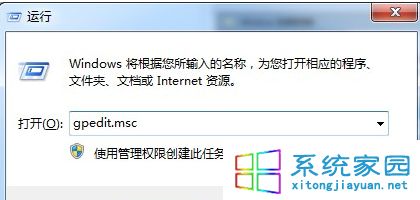
2、接著在組策略下展開“用戶配置”-“管理模板”-“Windows組件”-“Windows資源管理器”;
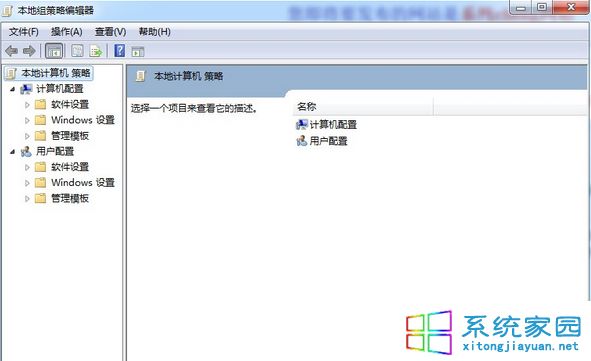
3、雙擊打開“防止從我的電腦訪問驅動器”,選擇為“已啟用”;
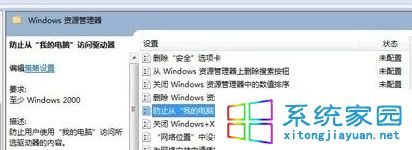
4、然後在“選擇下列組合中的一個”下拉組合框中選擇要限制的驅動器,再點擊確定按鈕。會出現提示窗口“本地次操作由於這台計算機的限制而被取消,請與您的系統管理員聯系”。
Win7系統通過策略組設置硬盤為不可訪問技巧介紹到這裡,這樣為硬盤設置密碼,保護硬盤資料安全。希望對大家有所幫助!